Продолжаем знакомство с FL Studio! Сегодня поговорим об обработке голоса в этой программе. Честно говоря - мне не очень нравиться записывать голос во Фрутике, это довольно неудобно... Обычно я его записываю в Cubase (наверное это уже просто многолетняя привычка). Здесь же убираю пиковые значения, выравниваю и нормализую громкость, а уже дальше в дело вступает FL Studio.
Выбираем нужный плагин
Не секрет, что даже у известных певцов при записи (а уж живьём тем более) нет - нет, да и проскочит неточная нота. Но в студии звукорежиссёр не допустит, чтобы на выходе в миксе была фальшь. Обычно в таком случае используют Автотюн. Что греха таить - мне он не очень понравился (а может просто не разобрался). Однако, зачем изобретать велосипед, если в FL Studio есть специальный инструмент для этого! Инструмент этот называется Newtone и, конечно к учёному Ньютону он не имеет никакого отношения :-). А вот нам, для выравнивания нот в песне очень пригодится. Смотрим на картинке ниже - где его можно найти, он добавляется в микшере, на канал эффектов.
Единственное, о чём хочу вас предупредить - демоверсию FL Studio 12 я удалил, и пользуюсь теперь 11-й версией, с неё и сделаны скриншоты. Ну и 10 версию не буду здесь рекомендовать, так как там Newtone работает деревянно и не совсем корректно. Итак, после выбора данного эффекта - нажимаем на него и появляется окно плагина, представленное на картинке ниже. На начальном этапе я рекомендую оставить все настройки по умолчанию. Когда разберётесь что к чему, тогда можно крутить разные фейдеры, хотя начальная настройка, по-моему, всё-таки самая лучшая.
Хотя всё же есть пара рекомендаций. Как видно на рисунке выше, я выключил привязку загружаемого аудио к сетке, нажав на ножницы. Просто если этого не сделать, то в сложных партиях, где чередуются высокие и низкие ноты могут возникнуть неприятные звуковые артефакты. Потом их исправить будет очень трудно, а иногда и невозможно... С выключенной же привязкой голос звучит гораздо ровнее, хотя работы немного прибавится. После отключения привязки переходим к загрузке голосового файла. Для этого нажимаем дискетку и выбираем - загрузить семпл (Load sample), как это показано на рисунке ниже.
Кстати, не забывайте как можно чаще сохранять проект! Всякое бывает, от зависания ни одна программа и ни один компьютер не застрахованы. Будет очень обидно после проделанной трудоёмкой работы всё потерять и делать заново... Ну что же, голос загружен, начинаем делать наш вокал красивым!
Тюнинг записанного голоса
После загрузки файла вы можете увидеть нечто похожее на картинке ниже. Это ваш голос и ноты, которые вы спели, и которые нужно будет немного подтянуть к нужной тональности. Кстати, на картинке в левом верхнем углы обведены элементы управления - пуск, стоп и цикл. А в правом верхнем углу обведена кнопка, которую я тоже рекомендовал бы вначале отключить. Иначе проиграв видимый на экране фрагмент далее включится перемотка и вам придётся возвращаться каждый раз назад, что напрягает...
Что касается тюна, то всё очень просто - щелчок правой кнопкой мыши на фрагменте центрирует его к ближайшему тону. Левой же кнопкой мыши вы можете перетащить выбранный вами фрагмент вверх или вниз, поставив его уже именно на нужную ноту.
В принципе, на начальном этапе этого вполне достаточно, чтобы сделать партию вашего голоса "правильно" звучащей. Но, иногда требуется и более точная настройка. Тогда нажимаем, как показано на картинке ниже, кнопку с шестерёнкой в правом верхнем углу окна. Теперь нам будет доступна более тонкая подстройка каждого выделенного фрагмента. Потянув мышкой за нижнюю границу мы сможем выровнить общее вибрато фрагмента. Это особенно важно, если вибрато захватывает соседние ноты! Потянув за верхнюю границу - регулируем общую громкость фрагмента. А если тянуть слева и справа (и - или в закрашенных зонах за низ или за верх), то можно сделать подстройку в начале и в конце фрагмента - вибрато или громкости соответственно.
Кстати, если результат ваших действий вам не понравился, то последние действия конечно же всегда можно отменить. Для этого в панели инструментов плагина есть кнопка Undo. Надеюсь вы не забыли 1-й Урок по FL Studio и знаете где найти подсказку для любого управляющего элемента интерфейса.
Вставляем обработанный голос в микс
После того, как вас устроит результат обработки - можно вставить обработанный голос в микс. Это можно сделать двумя способами - например так, как показано на рисунке ниже. То есть вызвать меню, нажав на кнопку с ножницами и выбрать выделенный пункт "Отправить в плейлист как аудиоклип". Как можно заметить - рядом есть возможность отправить вашу работу и в Piano-roll.
Второй способ ещё проще - нажать в панели инструментов плагина кнопку с уже знакомым нам изображением плейлиста (обведена на рисунке ниже в верхней части окна плагина). После этого через несколько мгновений ваш голос будет вставлен в плейлист как аудиоклип.
Результат можно увидеть на последней картинке ниже. Автоматически добавляется канал "Аудиоклип" и загруженный в него ваш голос вставляется в плейлист. Дальше вы можете обрабатывать полученный "звук" так же, как и все остальные, об этом я уже писал ранее.
Остаётся добавить, что если где-то всё же вам не понравится как звучит та или иная нота уже в общем миксе, то вы всегда можете вернуться в Newtone и внести исправления. Но после этого, конечно же надо заново вставить полученный результат в плейлист и это будет уже новый аудиоклип.
Напоследок ещё один совет - не увлекайтесь тюном. Не всегда надо подтягивать каждую ноту, иначе вокал получится "роботизированным" и вы потеряете свою индивидуальность. Подтягивайте в основном опорные длинные звуки, которые являются устойчивыми для выбранной тональности. Надеюсь я изложил материал доступно и у вас всё получиться. Всем удачи и творческих успехов!
_____
Рекомендую посмотреть эти публикации:
- FL Studio для начинающих. Урок 1 - знакомство
- FL Studio для начинающих. Урок 2 - плейлист, песня
- FL Studio для начинающих. Урок 3 - синтезаторы, Piano roll
- FL Studio для начинающих. Урок 4 - микшер и эффекты
Понравилась страница? Оставьте комментарий и поделитесь, пожалуйста, в своей соцсети!



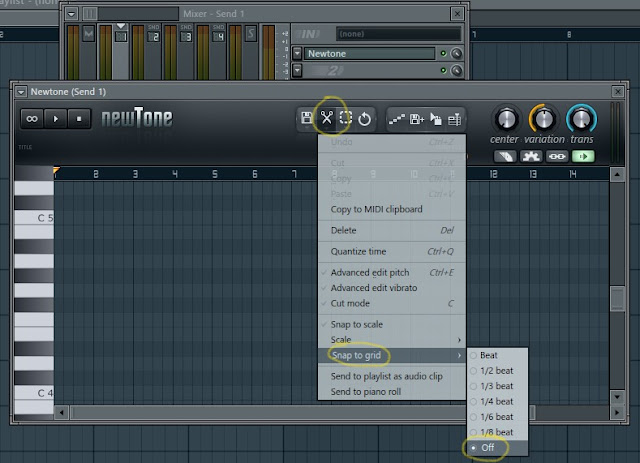

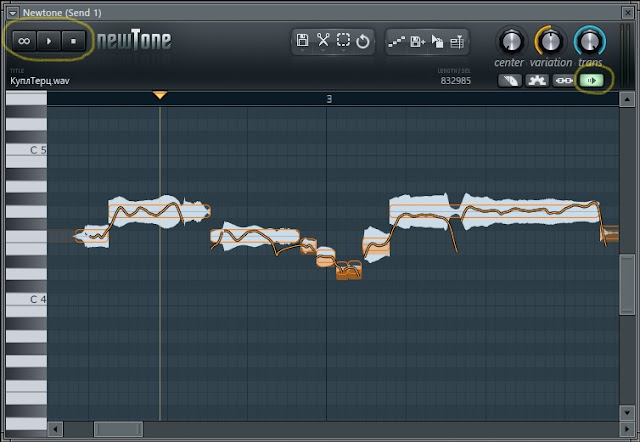








Комментариев нет:
Отправить комментарий